مەزمۇن جەدۋىلى
دەرسلىكتە 2016-يىلدىن 2003-يىلغىچە ئوخشىمىغان Excel نۇسخىلىرىدا Solver نى قانداق قوشۇش ۋە قەيەردىن تېپىشنى چۈشەندۈرۈپ بېرىدۇ. مەسىلىلەر .2 <<ئەمما ئۇنىڭ يەنە قارار مەسىلىلىرىنىڭ ئەڭ ياخشى ھەل قىلىش چارىسىنى تېپىشىڭىزغا ياردەم بېرەلەيدىغان قورالىنىڭ بارلىقىنى بىلەمسىز؟ ئۇنى قانداق قىلغاندا ئۈنۈملۈك ئىشلىتىش ھەققىدە باسقۇچلۇق يېتەكچى.
Excel Solver دېگەن نېمە؟
Excel Solver ئالاھىدە بىر يۈرۈشكە تەۋە. بۇيرۇقلار دائىم نېمە بولسا تەھلىل قوراللىرى دەپ ئاتىلىدۇ. ئۇ ئاساسلىقى ھەر خىل سودا ۋە قۇرۇلۇش مودېللىرىنى تەقلىد قىلىش ۋە ئەلالاشتۇرۇشنى مەقسەت قىلىدۇ. سىزىقلىق پروگرامما ھەل قىلغۇچى . بۇنىڭدىن باشقا ، ئۇ سىلىق سىزىقسىز ۋە سىلىق بولمىغان مەسىلىلەرنى بىر تەرەپ قىلالايدۇ. تېخىمۇ كۆپ تەپسىلاتلار ئۈچۈن Excel Solver ھېسابلاش ئۇسۇلىنى كۆرۈڭ. مەسىلەن ، قىلالايدۇھەر بىر خېرىدار زاكاز قىلغان مىقدار (B10: E10) يەتكۈزۈلۈشى كېرەك. بۇلار چەكلەنگەن ھۈجەيرىلەر.

قاتناشنى ئەلالاشتۇرۇش ئەندىزىمىزنى چۈشىنىشكە قۇلايلىق بولسۇن ئۈچۈن ، تۆۋەندىكى ئىسىم دائىرىسىنى ھاسىل قىلىڭ:
| دائىرە ئىسمى | كاتەكچىلەر | ھەل قىلغۇچ پارامېتىر |
| مەھسۇلاتلار ئەۋەتىلگەن E8 | ئۆزگىرىشچان ھۈجەيرىلەر | |
| ئىشلەتكىلى بولىدۇ | I7: I8 | چەكلىمە | G7: G8 | چەكلىمە |
| بۇيرۇق | B10: E10 | چەكلىمە |
| ئومۇمىي قوبۇل قىلىنغان | B9: E9 | چەكلىمە |
سىز ئۈچۈن ئەڭ ئاخىرقى ئىش Excel Solver پارامېتىرلىرىنى تەڭشەش:
- نىشان: توشۇش_كۆپلىكى مىن
- ئۆزگىرىشچان ھۈجەيرىلەر: مەھسۇلاتلار_ ئەۋەتىلگەن
- چەكلىمىلەر: ئومۇمىي_ قوبۇل قىلىنغان = زاكاز قىلىنغان ۋە ئومۇمىي_ ئەۋەتىلگەن & lt; = ئىشلەتكىلى بولىدىغان
بىز تاللىغان دىققەتبۇ مىسالدىكى Simplex LP ھەل قىلىش ئۇسۇلى ، چۈنكى بىز تۈز سىزىقلىق پروگرامما مەسىلىسىنى بىر تەرەپ قىلىۋاتىمىز. ئەگەر ئۆزىڭىزنىڭ قانداق مەسىلە ئىكەنلىكىنى جەزملەشتۈرەلمىسىڭىز ، كۆڭۈلدىكى GRG سىزىقسىز ھەل قىلىش ئۇسۇلىنى تاشلاپ قويسىڭىز بولىدۇ. تېخىمۇ كۆپ ئۇچۇرغا ئېرىشىش ئۈچۈن Excel Solver ھېسابلاش ئۇسۇلىنى كۆرۈڭ.
ھەل قىلىش چارىسى جاۋابىڭىزغا ئېرىشىدۇ. بۇ مىسالدا ، Excel Solver قىستۇرمىسى ئەڭ تۆۋەن توشۇش تەننەرخى بىلەن ھەر بىر ئامباردىن ھەر بىر خېرىدارغا يەتكۈزۈپ بېرىدىغان ئەڭ ياخشى مالنى ھېسابلاپ چىقتى:

قانداق تېجەپ قالغىلى بولىدۇ؟ ھەمدە Excel Solver سىنارىيىلىرىنى يۈكلەڭ
مەلۇم مودېلنى ھەل قىلغاندا ، سىز ئۆزگىرىشچان كاتەكچە قىممىتىنى كېيىن كۆرەلەيدىغان ياكى قايتا ئىشلىتەلەيدىغان سىنارىيە سۈپىتىدە ساقلاپ قويسىڭىز بولىدۇ.
مەسىلەن ، بۇ دەرسلىكتە سۆزلەنگەن ئەڭ دەسلەپكى مىسالدا ئەڭ تۆۋەن مۇلازىمەت تەننەرخىنى ھېسابلىغاندا ، سىز ھەر ئايدا ئوخشىمىغان ساندىكى مۆلچەرلەنگەن خېرىدارلارنى ئىشلىتىپ ، بۇنىڭ مۇلازىمەت تەننەرخىگە قانداق تەسىر كۆرسىتىدىغانلىقىنى كۆرسىڭىز بولىدۇ. بۇنداق بولغاندا ، سىز ئاللىبۇرۇن ھېسابلاپ بولغان ئەڭ ئېھتىماللىق ئەھۋالنى ساقلاپ ، ئۇنى ھەر قانداق ۋاقىتتا ئەسلىگە كەلتۈرمەكچى بولۇشىڭىز مۇمكىن. سانلىق مەلۇماتنى ساقلىۋېلىڭ. تەپسىلىي باسقۇچلار تۆۋەندىكىچە.
تېجەشمودېل
Excel Solver سىنارىيەسىنى تېجەش ئۈچۈن ، تۆۋەندىكى باسقۇچلارنى قىلىڭ:
- ھېسابلانغان مودېل بىلەن خىزمەت جەدۋىلىنى ئېچىڭ ۋە Excel Solver نى ئىجرا قىلىڭ.
- ھەل قىلغۇچ پارامېتىرلار كۆزنىكى ، يۈكلەش / ساقلاش كۇنۇپكىسىنى بېسىڭ.
 سىنارىيەڭىزنى ساقلاش ئۈچۈن. نۇرغۇن قۇرۇق كاتەكچىلەرنى تاللاڭ ۋە ساقلاش نى چېكىڭ:
سىنارىيەڭىزنى ساقلاش ئۈچۈن. نۇرغۇن قۇرۇق كاتەكچىلەرنى تاللاڭ ۋە ساقلاش نى چېكىڭ:


شۇنىڭ بىلەن بىر ۋاقىتتا ، ھەل قىلغۇچ پارامېتىرلىرى كۆزنىكىدە چەكلىمىڭىزنى ئۆزگەرتەلەيدىغانلىقىڭىزنى كۆرسىتىپ بېرىدۇ ھەمدە ئوخشىمىغان «قانداق بولسا» تاللاشلىرىنى سىناپ بېقىڭ. ساقلانغان مودېل
ساقلانغان سىنارىيەنى ئەسلىگە كەلتۈرۈشنى قارار قىلغىنىڭىزدا ، تۆۋەندىكى ئىشلارنى قىلىڭ:
- ھەل قىلىش پارامېتىرلىرى كۆزنىكىدە ، يۈك / نى بېسىڭ. ساقلاش كۇنۇپكىسىنى بېسىڭ.
- يۈك مودېلى سۆزلىشىش رامكىسىدا ، ئالماشتۇرۇش كۇنۇپكىسىنى بېسىڭ:

- GRG سىزىقسىز. ئومۇملاشتۇرۇلغان كېمەيتىلگەن تەدرىجىي سىزىقسىز ھېسابلاش ئۇسۇلى سىلىق سىزىقسىز ، يەنى كەم دېگەندە بىر چەكلىمە قارار ئۆزگەرگۈچى مىقدارنىڭ سىلىق سىزىقسىز ئىقتىدارى ئۈچۈن ئىشلىتىلىدۇ. تېخىمۇ كۆپ تەپسىلاتلارنى بۇ يەردىن تاپقىلى بولىدۇ.
- LP Simplex . Simplex LP ھەل قىلىش ئۇسۇلى ئامېرىكىلىق ماتېماتىكا ئالىمى جورج دانتىزىگ ئىجاد قىلغان Simplex ئالگورىزىمنى ئاساس قىلغان. ئۇ ئاتالمىش سىزىقلىق پروگرامما تۈزۈش مەسىلىلىرىنى ھەل قىلىشقا ئىشلىتىلىدۇ - ماتېماتىكىلىق مودېللار تەلەپلىرى سىزىقلىق مۇناسىۋەت بىلەن خاراكتېرلىنىدۇ ، يەنى چوقۇم چوڭايتىش ياكى كىچىكلىتىش كېرەك بولغان سىزىقلىق تەڭلىمىگە ۋەكىللىك قىلىدىغان يەككە نىشاندىن تەركىب تاپىدۇ. تېخىمۇ كۆپ ئۇچۇرغا ئېرىشىش ئۈچۈن بۇ بەتنى كۆرۈڭ.
- تەدرىجىي تەرەققىيات . ئۇ سىلىق بولمىغان مەسىلىلەرگە ئىشلىتىلىدۇ ، بۇ ھەل قىلىشتىكى ئەڭ قىيىن بولغان ئەلالاشتۇرۇش مەسىلىسى ، چۈنكى بەزى ئىقتىدارلار سىلىق ئەمەس ، ھەتتا ئۈزۈلۈپ قالمايدۇ ، شۇڭلاشقا ئىقتىدارنىڭ كۆپىيىش ياكى تۆۋەنلەش يۆنىلىشىنى ئېنىقلاش تەس. تېخىمۇ كۆپ ئۇچۇرغا ئېرىشمەكچى بولسىڭىز ، بۇ بەتنى كۆرۈڭ. GRG سىزىقسىز ، بارلىق ئۇسۇللار ۋە تەدرىجىي تەرەققىيات بەتكۈچىدىكى بارلىق تاللاشلارنى تەڭشەڭ.
Excel دا Solver نى قانداق ئىشلىتەلەيسىز قارار مەسىلىلىرىڭىزنىڭ ئەڭ ياخشى ھەل قىلىش چارىسىنى تېپىش. ھازىر ، سىز خالىسىڭىز بولىدۇبۇ دەرسلىكتە سۆزلەنگەن Excel Solver مىساللىرىنى چۈشۈرۈڭ ۋە ئۇلارنى تېخىمۇ ياخشى چۈشىنىش ئۈچۈن تەتۈر ئىنژېنېر قىلىڭ. ئوقۇغانلىقىڭىزغا رەھمەت ، كېلەر ھەپتە بىلوگىمىزدا كۆرۈشنى ئۈمىد قىلىمەن.
مەبلەغ سېلىشنىڭ پايدىسىنى چوڭايتىشىڭىزغا ياردەم بېرىدۇ ، ئېلان تەشۋىقاتىڭىزنىڭ ئەڭ ياخشى خامچوتىنى تاللاڭ ، خىزمەتچىلىرىڭىز ئۈچۈن ئەڭ ياخشى خىزمەت كۈن تەرتىپى تۈزۈڭ ، مال يەتكۈزۈش تەننەرخىنى ئەڭ تۆۋەن چەككە چۈشۈرۈڭ ۋە باشقىلار.Solver قىستۇرمىسى 2003-يىلدىن باشلاپ Microsoft Excel نىڭ بارلىق نەشىرلىرىنى ئۆز ئىچىگە ئالىدۇ ، ئەمما سۈكۈتتىكى ھالەتتە قوزغىتىلمايدۇ.
Excel غا Solver نى قوشۇش ئۈچۈن تۆۋەندىكى باسقۇچلارنى قىلىڭ:
- Excel 2010 - Excel 365 دە ، ھۆججەت & gt; تاللانما نى بېسىڭ.
Excel 2007 دە ، Microsoft Office كۇنۇپكىسىنى بېسىڭ ، ۋە ئاندىن Excel تاللانمىلىرى نى چېكىڭ. 8> Excel قوشۇش كۆزنەكنىڭ ئاستىدىكى باشقۇرۇش رامكىسىدىن تاللىنىپ ، Go نى چېكىڭ.

- قوشۇش سۆزلىشىش رامكىسى ، ھەل قىلغۇچ قوشۇش رامكىسىنى تەكشۈرۈپ ، ماقۇل :

ھەل قىلغۇچنى Excel 2003 غا ئېرىشىش ئۈچۈن ، قوراللار تىزىملىكىگە كىرىپ ، قوشۇش نى چېكىڭ. قوشۇش ئىشلەتكىلى بولىدىغان تىزىملىكىدە ، ھەل قىلغۇچ قوشۇش رامكىسىنى تەكشۈرۈپ ، ماقۇل نى بېسىڭ.
دىققەت. ئەگەر Excel كومپيۇتېرىڭىزغا Solver قوشۇش ئورنىتىلمىغانلىقى توغرىسىدىكى ئۇچۇرنى كۆرسەتسە ، ھەئە نى چېكىڭ.
Excel دىكى Solver نەدە؟ 2> گۇرۇپپا:

نەدەExcel 2003 دىكى ھەل قىلغۇچمۇ؟
ھازىر Excel دا Solver نى قەيەردىن تېپىشنى بىلگىنىڭىزدە ، يېڭى خىزمەت جەدۋىلىنى ئېچىڭ ۋە باشلايلى!
ئەسكەرتىش. بۇ دەرسلىكتە سۆزلەنگەن مىساللار Excel 2013 دا Solver نى ئىشلىتىدۇ. ئەگەر سىزدە باشقا Excel نەشرى بولسا ، ئېكران كۆرۈنۈشلىرى نەشرىڭىزگە ماس كەلمەسلىكى مۇمكىن ، گەرچە Solver ئىقتىدارى ئاساسەن ئوخشاش.
Excel دا Solver نى قانداق ئىشلىتىش
Excel Solver قىستۇرمىسىنى ئىجرا قىلىشتىن بۇرۇن ، خىزمەت جەدۋىلىدە ھەل قىلماقچى بولغان مودېلنى تۈزۈڭ. بۇ مىسالدا تۆۋەندىكى ئاددىي ئەلالاشتۇرۇش مەسىلىسىنىڭ ھەل قىلىش چارىسىنى تاپايلى.
مەسىلە . پەرەز قىلايلى ، سىز بىر گۈزەللىك سالونىنىڭ خوجايىنى ، خېرىدارلىرىڭىزغا يېڭى مۇلازىمەت بىلەن تەمىنلەشنى پىلانلاۋاتىسىز. بۇنىڭ ئۈچۈن سىز 40 مىڭ دوللارلىق يېڭى ئۈسكۈنىنى سېتىۋېلىشىڭىز كېرەك ، 12 ئاي ئىچىدە مۇددەتكە بۆلۈپ پۇل تۆلىشىڭىز كېرەك.
نىشان : ھەر بىر مۇلازىمەتنىڭ ئەڭ تۆۋەن چىقىمىنى ھېسابلاپ چىقىڭ. يېڭى ئۈسكۈنىلەر بەلگىلەنگەن ۋاقىت ئىچىدە. بۇ مەسىلىنى ھەل قىلىشنىڭ چارىسىنى تېپىڭ.
1. Excel Solver نى ئىجرا قىلىڭ
سانلىق مەلۇمات بەتكۈچىدە ، تەھلىل گۇرۇپپىسىدا ، ھەل قىلغۇچ كۇنۇپكىسىنى بېسىڭ.
2. مەسىلىنى ئېنىقلاڭ
ھەل قىلغۇچ پارامېتىرلار كۆزنىكى سىز بار يەردە ئېچىلىدۇ3 ئاساسلىق زاپچاسنى تەڭشەش:
- ئوبيېكت كاتەكچىسى
- ئۆزگىرىشچان ھۈجەيرىلەر
- چەكلىمىلەر
Excel Solver نىڭ نېمە ئىش قىلىدىغانلىقى يۇقارقى پارامېتىرلار؟ ئۇ ئۆزگىرىشچان كاتەكچىدىكى قىممەتنى ئۆزگەرتىش ئارقىلىق نىشان كاتەكچىدىكى فورمۇلانىڭ ئەڭ ياخشى قىممىتىنى (ئەڭ چوڭ ، ئەڭ تۆۋەن ياكى ئېنىق) تاپالايدۇ. ھۈجەيرىلەر. مەسىلىنىڭ ئوبيېكتى ياكى نىشانىغا ۋەكىللىك قىلىدۇ. بۇنىڭدىكى مەقسەت بىر قىسىم نىشان قىممىتىنى چوڭايتىش ، ئەڭ تۆۋەن چەككە چۈشۈرۈش ياكى ئەمەلگە ئاشۇرۇش بولۇشى مۇمكىن. 12:

ئۆزگىرىشچان ھۈجەيرىلەر
ئۆزگىرىشچان ھۈجەيرىلەر ئالدىنقى نەشرىدىكى ھۈجەيرىلەر) ئۆزگىرىشچان سانلىق مەلۇماتنى ئۆز ئىچىگە ئالغان ھۈجەيرىلەر بولۇپ ، نىشانغا يەتكىلى بولىدۇ. Excel Solver 200 گە قەدەر ئۆزگىرىشچان كاتەكچىنى بەلگىلەشكە يول قويىدۇ.
بۇ مىسالدا ، بىزدە بىر قانچە ھۈجەيرە بار ، ئۇلارنىڭ قىممىتىنى ئۆزگەرتكىلى بولىدۇ: 50 دىن تۆۋەن ياكى تەڭ بولۇشى ۋە بىز Excel Solver نىڭ ھېسابلىشىنى ئۈمىد قىلىدىغان ھەر بىر مۇلازىمەتنىڭ تەننەرخى (B5).

كۆرسەتمە. ئەگەر مودېلىڭىزدىكى ئۆزگىرىشچان كاتەكچىلەر ياكى دائىرە يانداشمىغان بولسا ،بىرىنچى كاتەكچە ياكى دائىرىنى تاللاڭ ، ئاندىن باشقا كاتەكچىلەر ۋە / ياكى دائىرىنى تاللىغاندا Ctrl كۇنۇپكىسىنى بېسىڭ. ياكى ، دائىرىنى قولدا كىرگۈزۈڭ ، پەش بىلەن ئايرىلىدۇ.
چەكلىمىلەر
Excel ھەل قىلغۇچ چەكلىمىلەر مەسىلىنى ھەل قىلىشنىڭ مۇمكىنچىلىكى ياكى چەكلىمىسى. باشقىچە قىلىپ ئېيتقاندا ، چەكلىمىلەر چوقۇم ھازىرلىنىشى كېرەك بولغان شەرتلەر.
چەكلىمە (لەر) نى قوشۇش ئۈچۈن ، تۆۋەندىكى ئىشلارنى قىلىڭ: « چەكلىمىگە بويسۇنۇش » رامكىسىنىڭ ئوڭ تەرىپىدىكى كۇنۇپكا.

- چەكلەش كۆزنىكىدە ، چەكلىمىنى كىرگۈزۈڭ.
- قوشۇش كۇنۇپكىسىنى چېكىپ تىزىملىككە چەكلىمە قوشۇڭ.
Excel Solver پايدىلانغان كاتەكچە بىلەن چەكلىمە ئوتتۇرىسىدىكى تۆۋەندىكى مۇناسىۋەتلەرنى بەلگىلەشكە يول قويىدۇ. ، ۋە دىن چوڭ ياكى تەڭ. سىز بۇ مۇناسىۋەتلەرنى كاتەكچە پايدىلىنىش رامكىسىدىكى كاتەكچىنى تاللاش ئارقىلىق تۆۋەندىكى بەلگىلەرنىڭ بىرىنى تاللاڭ: & lt; = , =, ياكى & gt ; = ، ئاندىن چەكلەش رامكىسىغا سان ، كاتەكچە پايدىلىنىش / كاتەكچە ئىسمى ياكى فورمۇلا كىرگۈزۈڭ (يۇقىرىدىكى رەسىمگە قاراڭ)>. ئەگەر پايدىلانغان كاتەكچە چوقۇم پۈتۈن سان بولسا ، int نى تاللاڭ ،ھەمدە پۈتۈن سان دېگەن سۆز چەكلەش رامكىسىدا كۆرۈنىدۇ.
ئەسكەرتىش. int ، bin ۋە پەرقلىق مۇناسىۋەتنى پەقەت ئۆزگىرىشچان ھۈجەيرىلەرنىڭ چەكلىمىسى ئۈچۈن ئىشلىتىشكە بولىدۇ.
تەھرىرلەش ياكى ئۆچۈرۈش مەۋجۇت چەكلىمىنى تۆۋەندىكىدەك قىلىڭ:
- ھەل قىلىش پارامېتىرلىرى سۆزلىشىش رامكىسىدا ، بۇ يەرنى چېكىڭ چەكلىمىلەر. .12 <<> 50 ياشتىن تۆۋەن ھەر ئايدا مۆلچەرلەنگەن بىمارلارنىڭ سانى.
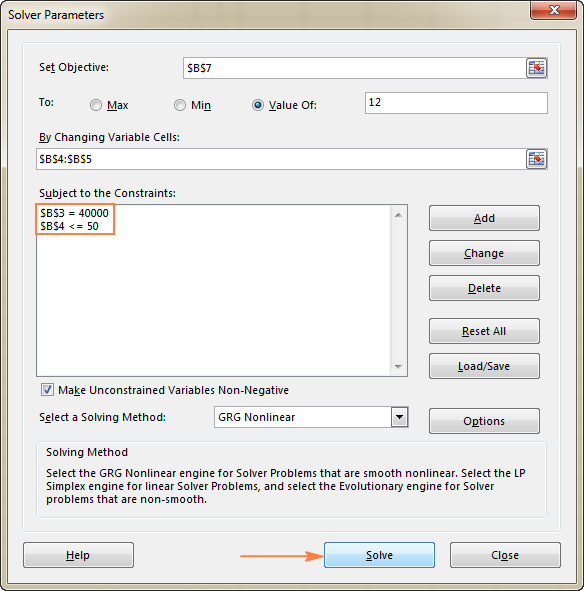
3. مەسىلىنى ھەل قىلىڭ
بارلىق پارامېتىرلارنى تەڭشىگەندىن كېيىن ، ھەل قىلىش پارامېتىرلىرى كۆزنىكىنىڭ ئاستىدىكى ھەل قىلىش كۇنۇپكىسىنى بېسىڭ (ئۈستىدىكى رەسىمگە قاراڭ). Excel Solver قىستۇرمىسى سىزنىڭ مەسىلىڭىزنىڭ ئەڭ ياخشى ھەل قىلىش چارىسىنى تاپالايدۇ.
مودېلنىڭ مۇرەككەپلىكى ، كومپيۇتېر ئىچكى ساقلىغۇچ ۋە بىر تەرەپ قىلغۇچ سۈرئىتىگە ئاساسەن ، بۇنىڭغا بىر قانچە ۋاقىت كېتىشى مۇمكىن.سېكۇنت ، بىر نەچچە مىنۇت ، ھەتتا بىر نەچچە سائەت. 9> ۋە بولىدۇ :

ھەل قىلىش نەتىجىسى كۆزنىكى تاقىلىپ ، ھەل قىلىش چارىسى كۆرۈلىدۇ خىزمەت جەدۋىلىدە دەرھال. ئاي:

كۆرسەتمە:
- ئەگەر Excel Solver مەلۇم بىر مەسىلىنى بىر تەرەپ قىلىۋاتقىنىغا ئۇزۇن بولغان بولسا ، بۇ كۇنۇپكىنى بېسىپ جەرياننى ئۈزەلەيسىز. Esc كۇنۇپكىسى. Excel خىزمەت جەدۋىلىنى ئۆزگىرىشچان كاتەكچىسىنىڭ ئەڭ ئاخىرقى قىممىتى بىلەن قايتا ھېسابلايدۇ.
- ھەل قىلىنغان مەسىلە توغرىسىدا تېخىمۇ كۆپ ئۇچۇرغا ئېرىشىش ئۈچۈن ، دوكلات رامكىسىدىكى دوكلات تۈرىنى چېكىڭ ، ئاندىن بولىدۇ نى چېكىڭ. دوكلات يېڭى خىزمەت جەدۋىلىدە قۇرۇلىدۇ:

ھازىر Excel دا Solver نى قانداق ئىشلىتىش توغرىسىدا ئاساسىي كۆز قاراشقا ئىگە بولدىڭىز ، بىر جۈپ ئەر-ئايالنى تەپسىلىي كۆرۈپ باقايلى. تېخىمۇ كۆپ چۈشەنچىڭىزگە ئېرىشىشىڭىزگە ياردەم بېرىدىغان تېخىمۇ كۆپ مىساللار. ئالدى بىلەن ، بىز داڭلىق تېپىشماقنىڭ ھەل قىلىش چارىسىنى تاپالايمىز ، ئاندىن رېئال تۇرمۇشتىكى سىزىقلىق پروگرامما تۈزۈش مەسىلىسىنى ھەل قىلىمىز.
Excel Solver مىسالى 1 (سېھىرلىك مەيدان)
Iكۆپچىلىكنىڭ «سېھىرلىك مەيدان» تېپىشماقلىرىغا پىششىق ئىكەنلىكىگە ئىشىنىڭ ، بۇ يەردە سىز بىر قاتار سانلارنى كۋادراتقا قويۇشىڭىز كېرەك ، شۇنداق بولغاندا بارلىق قۇر ، ستون ۋە دىئاگوناللار مەلۇم سانغا قوشۇلىدۇ.
مەسىلەن ، سىز بىلەمسىز؟ 3x3 كۋادراتنىڭ ھەل قىلىش چارىسى 1 دىن 9 گىچە بولغان سانلارنى ئۆز ئىچىگە ئالىدۇ ، بۇ يەردە ھەر بىر قۇر ، ستون ۋە دىئاگونال 15 كە يېتىدۇ؟ ھەل قىلىش چارىسى تېخىمۇ تېز. بىزنىڭ خىزمىتىمىزنىڭ بىر قىسمى مەسىلىنى توغرا ئېنىقلاش.
باشلاش ئۈچۈن ، 3 قۇر ۋە 3 ئىستوندىن تەركىب تاپقان جەدۋەلگە 1 دىن 9 گىچە بولغان سانلارنى كىرگۈزۈڭ. Excel Solver ئەمەلىيەتتە بۇ سانلارغا ئېھتىياجلىق ئەمەس ، ئەمما ئۇلار بىزنىڭ مەسىلىنى تەسەۋۋۇر قىلىشىمىزغا ياردەم بېرىدۇ. Excel Solver نىڭ ھەقىقىي ئېھتىياجلىق بولغىنى ھەر بىر قۇر ، ستون ۋە 2 دىئاگونالنى ئۆز ئىچىگە ئالغان SUM فورمۇلالىرى:

بارلىق فورمۇلالار جايىدا ، Solver نى ئىجرا قىلىپ تەڭشەڭ. تۆۋەندىكى پارامېتىرلار:
- نىشان . بۇ مىسالدا ، بىز ھېچقانداق ئوبيېكتىپ بەلگىلەشنىڭ ھاجىتى يوق ، شۇڭا بۇ قۇتىنى بوش قويۇڭ.
- ئۆزگىرىشچان ھۈجەيرىلەر . بىز B2 دىن D4 كاتەكچىلىرىدىكى سانلارنى توپلىماقچى ، شۇڭا B2: D4 دائىرىسىنى تاللاڭ.
- چەكلىمىلەر . تۆۋەندىكى شەرتلەرنى ھازىرلاش كېرەك:
- $ B $ 2: $ D $ 4 = AllDifferent - ئۆزگىرىشچان ھۈجەيرىلەرنىڭ ھەممىسىدە ئوخشىمىغان قىممەت بولۇشى كېرەك.
- $ B $ 2: $ D $ 4 = پۈتۈن سان - ھەممىسى ئۆزگىرىشچان ھۈجەيرىلەرنىڭ پۈتۈن سان بولۇشى كېرەك.
- $ B $ 5: $ D $ 5 = 15 - ھەر بىرىدىكى قىممەتنىڭ يىغىندىسىئىستون 15 گە تەڭ بولۇشى كېرەك. ھەر ئىككى دىئاگونالنىڭ تەڭ بولۇشى كېرەك.

ئاخىرىدا ، ھەل قىلىش كۇنۇپكىسىنى بېسىڭ ، ھەل قىلىش چارىسى شۇ يەردە!
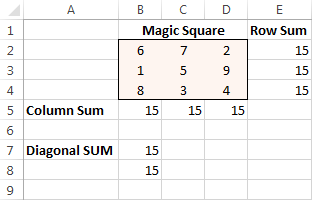
Excel Solver مىسال 2 (سىزىقلىق پروگرامما تۈزۈش مەسىلىسى)
بۇ تۈز سىزىقلىق نىشاندىكى ئاددىي قاتناش ئەلالاشتۇرۇش مەسىلىسىنىڭ مىسالى. بۇ خىلدىكى تېخىمۇ مۇرەككەپ ئەلالاشتۇرۇش ئەندىزىسى نۇرغۇن شىركەتلەر تەرىپىدىن ھەر يىلى نەچچە مىڭ دوللار تېجەپ ئىشلىتىلىدۇ. خېرىدارلار. ھەر بىر ئامبارنىڭ تەمىناتى چەكلىك ، ھەر بىر خېرىدارنىڭ بەلگىلىك تەلىپى بار. .
مەنبە سانلىق مەلۇمات
بىزنىڭ قاتناشنى ئەلالاشتۇرۇش مەسىلىمىزنىڭ قانداق بولىدىغانلىقى: Excel Solver ئۈچۈن تۈز سىزىقلىق پروگرامما تۈزۈش مەسىلىسىگە ئېنىقلىما بېرىڭ ، ئاساسلىق 3 سوئالغا جاۋاب بېرەيلى:
- قانداق قارار چىقىرىش كېرەك؟ بىز ھەر بىر ئامباردىن ھەر بىر خېرىدارغا يەتكۈزۈپ بېرىدىغان ئەڭ ياخشى مالنى ھېسابلاپ چىقماقچى. بۇلار ئۆزگىرىشچان ھۈجەيرىلەر (B7: E8).
- چەكلىمىلەر نېمە؟ ھەر بىر ئامباردا تەمىنلەنگەن تەمىنات (I7: I8) دىن ئېشىپ كەتسە بولمايدۇ

